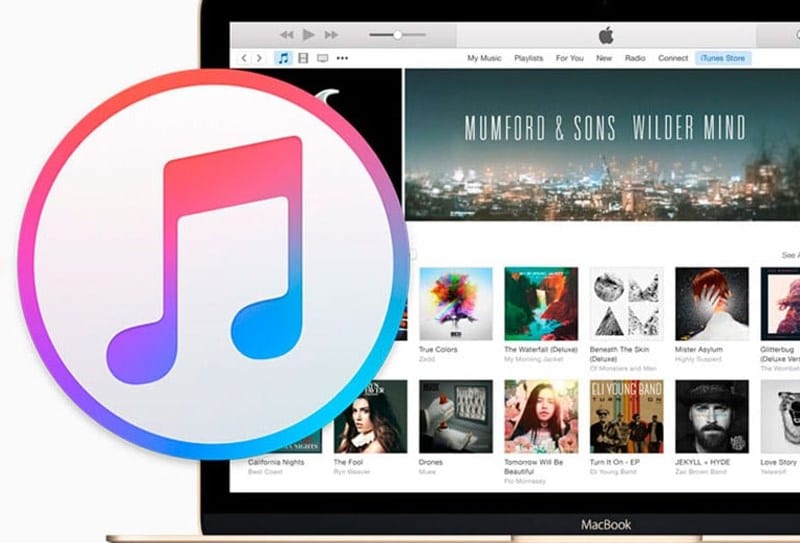Как обновить iTunes на Windows или Mac
Давайте посмотрим, как Обновите iTunes на вашем Windows или Mac Использование настроек, включенных в программное обеспечение, поможет вам перейти на экран обновления, а затем обновить его до последней версии. Так что взгляните на полное руководство, обсуждаемое ниже, чтобы продолжить.
Все вы знакомы с приложением iTunes от Apple, которое помогает подключить устройство iOS к компьютеру. Без него устройству ioS сложно синхронизировать данные с компьютером. Так что есть много пользователей, которые используют это программное обеспечение на своих персональных компьютерах.
Я использовал тот же инструмент 3 дня назад, а затем подумал о версии программного обеспечения, которую использовал, и был очень шокирован, потому что я использовал версию, выпущенную XNUMX года назад, и я не обновлял ее до этого времени. Поэтому я искал, как я могу обновить это, поскольку я думал о загрузке последней версии, а затем удалении этой версии и установке новой. Но я нашел один способ, с помощью которого я смог обновить текущую версию, чтобы у меня была последняя версия на моем компьютере.
Этот метод работал как на Windows, так и на Mac, поэтому я решил поделиться этой статьей с вами, и вы должны использовать это программное обеспечение, и, возможно, вы еще не обновили его. И в этом вы не будете просматривать какой-либо сайт, вы не будете загружать последний, устанавливать его и удалять предыдущий, просто нажмите, и у вас будет последний сайт с вами. Так что взгляните на полное руководство, обсуждаемое ниже, чтобы продолжить.
Как обновить iTunes на Windows или MAC
Этот метод очень прост и понятен, и вам просто нужно использовать некоторые внутренние настройки вашего iTunes, и вы можете просто получить доступ к опции обновления, и вы можете обновить его до последней версии. И даже нетехнический человек может реализовать это, потому что я готовлю руководства таким образом, чтобы каждый мог использовать их для реализации. Поэтому выполните следующие шаги, чтобы продолжить и обновить этот инструмент до последней версии.
Обновите iTunes на MAC:
- На Mac вам просто нужно открыть App Store на вашем MAC, и все приложения появятся там.
- Там в верхней части окон просто нажмите на опцию « Обновления Это откроет все приложения, установленные на вашем Mac.
- Теперь вам нужно нажать на опцию iTunes Update, если для этого доступно обновление. Как только вы нажмете на нее, начнется процесс обновления, и вскоре у вас будет последняя версия на вашем ПК.
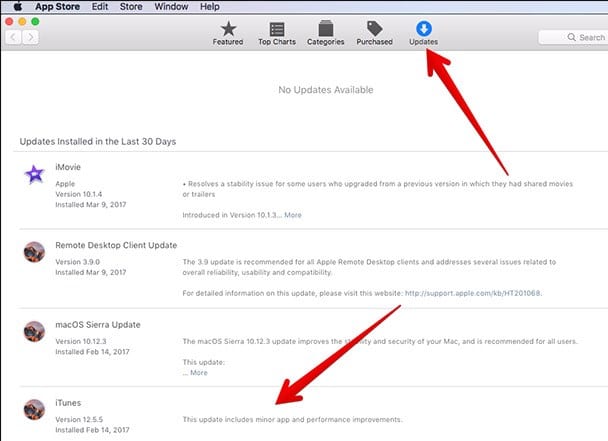
Обновите iTunes в Windows
- Прежде всего, вам нужно открыть Itunes на вашем ПК с Windows.
- Теперь там из опции меню нажмите на опцию ” مساعدة Затем нажмите на опцию Проверить обновления.
- Теперь начнется процесс обновления, и вам просто нужно следовать пунктам, чтобы получить последнюю версию, установленную на вашем устройстве.
- Готово, теперь на вашем устройстве установлена последняя версия.
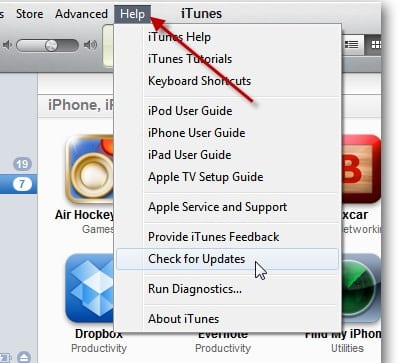
Итак, приведенное выше руководство было о том, как обновить iTunes в Windows и на вашем компьютере Mac, и это тоже без посещения какого-либо веб-сайта или загрузки и установки приложения, просто следуйте инструкциям и используйте встроенные настройки, чтобы получить последнюю версию. Надеюсь, вам понравилось руководство, поделитесь им и с другими. Оставьте комментарий ниже, если у вас есть какие-либо вопросы, связанные с этим, так как команда mekan0.com всегда будет рядом, чтобы помочь вам с проблемами, с которыми вы можете столкнуться при этом.